TeamViewer не работает: проблему можно решить?
С недавнего времени, если быть точными, то с начала мая 2022 г, некоторые активные пользователи заметили, что приложение Тим Вивер не работает в России. При запуске программы, она открывается, но привычные функции не активны. Напомним, что в первую очередь, данное программное обеспечение служит для удаленного доступа/управления и частичного обслуживания ПК и иных устройств.
Например, ПО удобно для неопытных пользователей, которые могут получить помощь более опытного, находящегося даже в другом городе или государстве. Посредством приложения производится связь между двумя устройствами. Теперь Тим Вивер перестал работать в России, что оказалось очень неудобно для некоторых граждан нашей страны.
Тим Вивер больше не работает: в чем причина проблем
Ситуация с ПО, которым пользовались многие россияне, не самая приятная. Многие хотят знать, почему перестал работать TeamViewer и что делать тем, для кого использование ПО было привычным и необходимым. У программы достаточно преимуществ, которых нет у аналогичных приложений:
Как управлять компьютером на расстоянии, используя TeamViewer / удаленное управление и настройка ПК
- мультиязычный интерфейс;
- платная (расширенная) и бесплатная версии;
- поддержка большинства существующих ОС (Windows, Android, Raspberry Pi, macOS, iOS/iPadOS, Linux);
- регулярно выпускаемые обновления;
- быстрое подключение к другому ПК или устройству;
- надежная связь.
Начиная с 5 мая 2022 г. пользователи, проживающие в РФ, столкнулись с тем, что Тим Вивер перестал работать. Подключение к удаленным устройствам стало невозможным. Попытки перезапустить программу или переустановить приложение не приводят к желаемому эффекту. Скачанное приложение запускается на ПК российских пользователей, но подключиться к удаленному ПК они не могут.
Владельцы ПО объявили об уходе из России еще в марте текущего года. Эти заявления были сделаны в ответ на внешнюю политику страны, с которой не согласно политическое руководство Евросоюза и США, а также владельцы многих иностранных компаний и корпораций. Разработчики сделали соответствующее заявление, выпустив пресс-релиз.
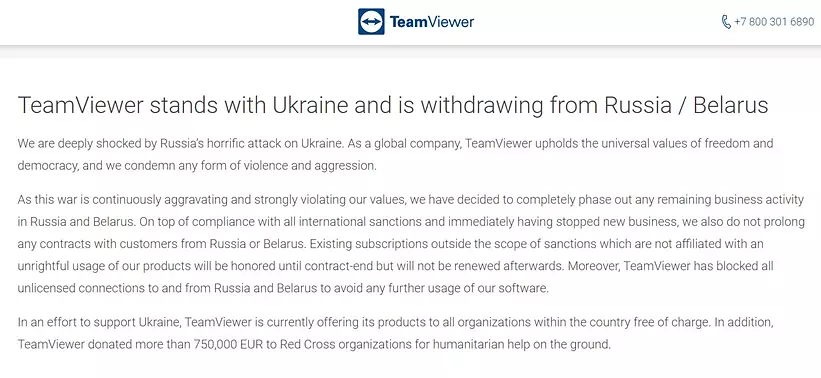
В итоге, российские пользователи, которые всегда запускали бесплатную версию программного обеспечения, больше не могут это делать. Для тех, кто использовал платную подписку, приложение работает до окончания срока действия купленной лицензии. Кстати, не работает Тим Вивер сейчас и на территории Беларуси, которая является союзническим государством.
Альтернативные решения для жителей России и Беларуси
Следует признать, что приложение считается одним из лучших среди подобных, поэтому то, что сегодня Тим Вивер не работает на территории РФ и Беларуси – очень неприятный момент. Однако безвыходных ситуаций не бывает. Сегодня существует достаточно много программ и утилит, у которых предусмотрены похожие функции. Многие из них распространяются бесплатно или имеют демоверсии, которые работают с ограниченными функциональными возможностями. Например:
Обзор программы TeamViewer
- TightVNC и LiteManager Free;
- Chrome Remote Desktop и AnyDesk;
- Ammyy Admin и X2GO;
- Mikogo и Splashtop;
- Join.me и VNC Connect.
На самом деле, подобных программ несколько десятков. Да, некоторые из них не поддерживают русский язык или не совсем удобны, но всегда можно подобрать такое ПО, управление которым не будет вызывать сложностей у пользователей из России.
Теперь вы знаете, почему перестал работать Тим Вивер, и что можно предпринять, если вам необходима связь с удаленным компьютером. Скорее всего, через некоторое время разработчик вернется и продолжит оказывать услуги в РФ и Беларуси. Когда это произойдет, пока неизвестно. Сейчас, при необходимости, можно пользоваться альтернативными вариантами, которые работают без сбоев.
Источник: zarplata-es.com
Как работает Teamviewer — руководство пользователя
Как только ТВ будет запущен, вы сможете подключиться к другому устройству (при условии, что клиент TV так же будет включен на этом ПК). Чтобы присоединиться к нему, стоит узнать у второго пользователя персональный Айди и пароль от TeamViewer. Как пользоваться функционалом – вы узнаете далее.
- Как работает ТимВивер
- Что можно делать с чужим устройством
- Дополнительные возможности ТимВивер
Как работает ТимВивер
Узнать нужные сведения для подключения не сложно, они находятся в окне ТВ слева. То есть, если вам необходимо, чтобы другой пользователь подключился к вашему устройству, то вы сами должны предоставить ему Айди и пароль. Также можно будет создать личный пароль для постоянных подключений к персональному оборудованию, он не будет меняться при перезапуске ТимвВивера на русском.
Рассмотрим вариант, когда именно вы должны подключиться к стороннему ПК, возможно, вас попросил помочь с чем-то друг или коллега.
- Попросите у него ID и пароль от ТВ на его устройстве, после чего введите Айди в графу «ID партнера»;
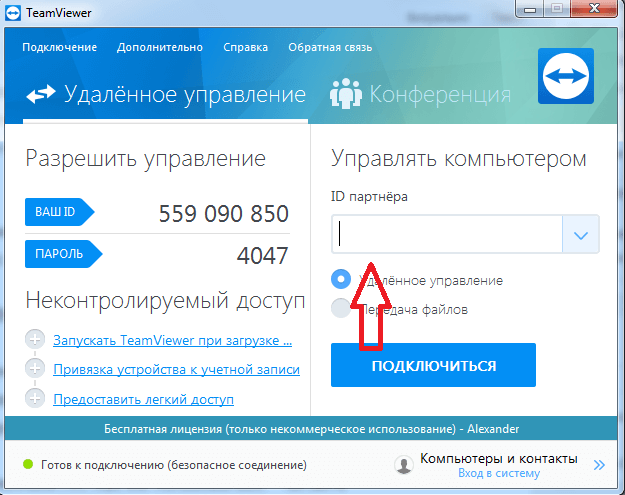
- Теперь щелкните кнопку «Подключиться к партнеру», через пару секунд отобразится новое окошко, где необходимо указать полученный пароль;
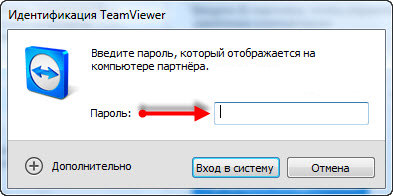
- Затем нажмите на «Вход в систему» и дождитесь загрузки.
Как скрыть всплывающее окно в TeamViewer
Теперь вы можете управлять удаленным ПК. Как им пользоваться – читайте ниже.
Что можно делать с чужим устройством
Инструкция предполагает, что нет никаких ограничений со стороны удаленного ПК. Вы сможете делать все, что вам захочется, словно это ваше оборудование.
Можно заметить, что после подключения на рабочем столе второго аппарата исчезли обои. ТимВивер делает это для уменьшения нагрузки при работе, но данную функцию можно отключить в опциях. Достаточно щелкнуть пункт «Просмотр» в верхнем меню, а затем уберите галочку рядом с фразой «Скрыть обои». Теперь при подсоединении обои останутся видимыми.
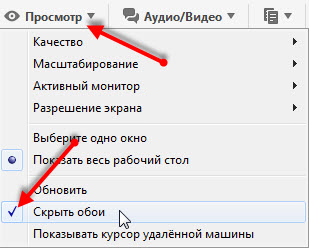
Как работает TeamViewer еще? Стоит отметить интересную функцию, которая позволяет перезапускать сторонний ПК и при этом продолжать работу с ним.
Данная возможность востребована. Нередко необходима перезагрузка системы, к примеру, если были внесены новые параметры в «msconfig», то можно перезапустить ПК удаленно и дальше продолжать работать с программой. Чтобы это сделать, нужно в меню сверху выбрать «Действия» — «Удаленная перезагрузка» — «Перезарузка».
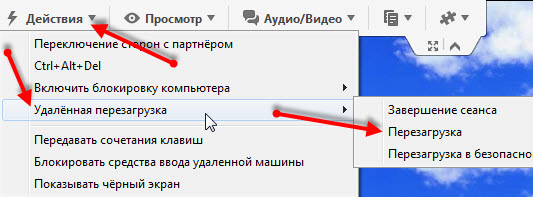
После этого удаленное устройство перезапустится. А перед вами появится возможность выбрать один из двух вариантов. В первом случае можно нажать кнопку «Дождаться партнера», тогда придется лишь немного подождать, пока система удаленного ПК снова запустится и активирует ТимВивер. После этого появится новое окно с кнопкой «Переподключиться», щелкнув по нему, вы присоединитесь к другому ПК, без ввода пароля.
Установить Teamviewer 12 бесплатно на русском на компьютер
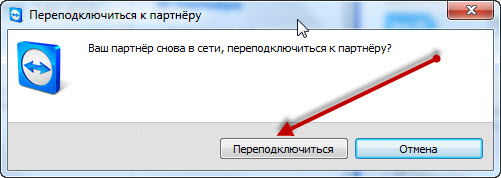
Программой удаленного доступа можно также перезапускать ПК в безопасном режиме. Чтобы это сделать, в том же меню нужно выбрать «Перезагрузка в безопасном режиме».
Дополнительные возможности ТимВивер
Если нужно, в этом же меню можно выбрать такие функции:
- Блокировка средства ввода удаленного ПК. Руководство пользователя предполагает, что данная функция лишит владельца второго устройства возможности выполнять какие0либо задачи на своем ПК. Юзер будет полностью блокирован от него. Он сможет лишь наблюдать за происходящим;
- Включение блокировки компьютера. Удобно, если нужно после работы с ТВ выйти из системы, чтобы никто больше не смог войти под вашим профилем на ПК;
- Запуск диспетчера задач. Все горячие клавиши, используемые на вашем ПК, будут активны и на удаленном оборудовании.
Теперь вы знаете, как пользоваться Тим Вивер, и какими возможностями он обладает.
Источник: teamviewer1.ru
Скачать TeamViewer для ПК
Несмотря на всю прогрессивность и моду на портативные устройства, персональные компьютеры до сих пор остаются самыми востребованными продуктами на рынке. Это объясняется серьёзной производительностью и возможностью апгрейда, а так же рядом других, весьма логичных обстоятельств. Домашний ПК всегда способен решить массу задач пользователя, может работать в паре с большим монитором и дополнительными устройствами, включая активные системы охлаждения, различные контроллеры и т.д. Благодаря такой популярности, практически весь софт, выпускаемый для различных операционных систем, адаптируется к персональным компьютерам. Вы можете скачать TeamViewer для ПК бесплатно на русском языке на нашем сайте, чтобы убедиться в данном заявлении.
Как установить TeamViewer на персональный компьютер
Прежде чем переходить по каким-то ссылкам, следует чётко определить, какую операционную систему использует ваш ПК. Это можно сделать в свойствах компьютера, либо посмотреть на стартовом загрузочном экране. Кроме того, немаловажным фактором является разрядность системы:32/86 или 64. В зависимости от неё, следует выбирать соответствующую версию программы для скачивания.
Далее, когда эта информация получена, переходим к следующей части. А именно, сверяем системные требования Тим Вивер с характеристиками вашей «машины». Как правило, даже компьютер 5-7-летней давности с лёгкостью справится с запросами, предъявляемыми приложением. Но для верности всё же уточните данный нюанс. Ну и последний этап – непосредственно скачивание и установка.
Процедура не займёт больше десяти минут. Как только все файлы будут распакованы на жёстком диске, программа попросит вас пройти простую процедуру регистрации и настроить свою учётную запись. Это очень лёгкий, но крайне важный пункт, ведь только при помощи данной информации можно будет полноценно управлять приложением и извлекать из него максимум пользы.
Инструкция как установить последнюю версию Тим Вивер на компьютер
- На нашем сайте, нажмите большую синюю кнопку;
- Запустите установочный файл;
- Откроется окно, выберите установить (2), личное/некоммерческое использование (3);
- После программа автоматически запуститься и Вы можете начать с ней работу;
Источник: skachat-teamviewer.ru
Компьютерная программа Team Viewer (Тим Вивер) — отзыв

Зайти на рабочий компьютер из дома? Запросто! Это возможно удаленно с программой Тим Вивер (Tim Viewer)
Раньше я частенько задерживалась на работе, бывало, что и в выходные приезжала в офис работать с бумагами. До тех пор, пока не узнала про эту программу.

✔️Фишка программы:
TeamViewer позволяет вам удаленно подключиться и управлять рабочим столом ваших компьютеров и серверов отовсюду при интернет-соединении 3G или лучше. Доступ не зависит от устройства и абсолютно надежен. Теперь любой современный смартфон может стать окном для доступа к вашему рабочему месту.
Конечно, это очень удобно, можно войти в систему, чтобы удаленно подключиться к своему настольному компьютеру откуда угодно. Ты работаешь дома также, как будто находишься у себя в офисе, только никто не отвлекает.
✔️Особенности
В TeamViewer используются облачное сетевое сжатие и сквозное шифрование с 256-битными ключами RSA. Без VPN.
Скачать можно на сайте по ссылке здесь
Платное или бесплатное использование — решать вам. Если для личного использования, пользоваться можно и бесплатно, если в серьезных, коммерческих целях, то лучше оплатить использование программы.
✔️Как это работает
Необходима загрузка Тим Вивера на оба компьютера — скажем, на домашний и на рабочий.

Я обычно фотографирую на телефон табличку с логином и паролем компьютера, к которому необходимо будет подсоединиться.

А затем, уже на своем, домашнем, забиваю данные — ID и пароль (если заходишь повторно, то имя/номер компьютера вбивать не надо, он не меняется остается в памяти, просто выбираешь его из предложенного списка).
И как итог, мышка на рабочем столе подключаемого компа, ты можешь открывать, копировать, переходить на общие диски, словом работать со всеми документами.
Нужно учитывать, что если компьютер на работе выключат, перезагрузят, то возможности работать через Тим Вивер, разумеется, не будет — программа просто закроется. Чтобы не было вопросов у коллег, желания загрузить на выходных попутной работой (Ну у тебя же есть доступ, помоги и тд), я выключаю монитор рабочего компа, не выключая саму систему и ухожу домой, и спокойно могу работать, подключаться к своим дискам на рабочем компе в любое время, коды в основном не слетают, не обновляются.
✔️Нюансы бесплатного использования
Вводите пароль компьютер, к которому подключаетесь очень внимательно, проверьте раскладку русский /английский, иначе могут заблокировать доступ при множестве неудачных попытое, подозревая в коммерческом использовании.
Но все равно это очень удобно, рекомендую!
Источник: irecommend.ru
TeamViewer 15.26.4
![]()
TeamViewer — простой, но при этом удобный способ получения удаленного доступа к компьютеру. Может использоваться для администрирования и обслуживания устройств, находящихся на любом расстоянии, или для быстрой передачи файлов. .
Похожие программы для Windows
Популярный бесплатный FTP-менеджер для Windows
Быстрая и лёгкая программа для удалённого доступа к нескольким компьютерам
Приложение для безопасного доступа к удалённым компьютерам или серверам
Это программа, которая доступна совершенно бесплатно и предназначена объединя.
Источник: soft2u.ru